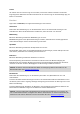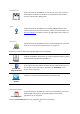Operation Manual
36
Zurücksetzen
Tippen Sie aufZurücksetzen, um die folgenden Informationen zu löschen:
Standardwerte wiederherstellen
Tippen Sie auf diese Einstellung, um die Standardeinstellungen der TomTom app wiederher-
zustellen.
Dabei werden alle persönlichen Einstellungen wie Ihre Favoriten und Ihre Heimatadresse gelöscht.
Map Share™
Tippen Sie auf Heruntergeladene Kartenkorrekturen, um Kartenkorrekturen zu löschen, die Sie
von TomTom heruntergeladen haben.
Tippen Sie auf Eigene Kartenkorrekturen, um Kartenkorrekturen zu löschen, die Sie selbst durch-
geführt haben.
Meine Standorte
Tippen Sie auf Letzte Ziele, um kürzlich besuchte Standorte aus der Standortauswahl zu löschen.
Hinweis: Um Ihre letzten Ziele einzeln zu löschen, tippen Sie im Menü „Einstellungen ändern“
auf Letzte Ziele.
Tippen Sie auf Favoriten, um alle Ihre Favoriten zu löschen.
Hinweis: Um Favoriten einzeln zu löschen, tippen Sie im Menü „Einstellungen ändern“ auf Fa-
voriten verwalten.
Menüs
Tippen Sie auf Bearbeitete Menüs, um Ihre benutzerdefinierte Positionsauswahl-Liste auf den
Originalzustand zurückzusetzen.
Benutzerdefinierte Anpassung der Positionsauswahl-Liste
Die Positionsauswahl-Liste ist eine Liste von Elementen, die Sie verwenden, um zu einer Position
zu navigieren oder eine Position zu suchen. Die Positionsauswahl-Liste wird in vielen TomTom
appMenüs verwendet, z. B. im Menü Navigieren zu und im Menü Kartenübersicht-Suche.
Sie können die Reihenfolge der Elemente in der Positionsauswahl-Liste ändern, sodass die am
häufigsten verwendeten Elemente am Anfang der Liste stehen. Elemente, die Sie nie nutzen, kön-
nen Sie von der Liste entfernen. Die Veränderungen, die Sie in der Positionsauswahl-Liste
vornehmen, werden in allen Menüs, die die Liste verwenden, übernommen.
Verändern der Reihenfolge von Elementen in der Positionsauswahl-Liste
Scrollen Sie zum Listenende und tippen Sie dann auf die Schaltfläche Dieses Menü bearbeiten.
Tippen Sie auf das Symbol „Bewegen“ auf der rechten Seite des Listenelements und ziehen Sie
das Listenelement an seine neue Position.
Tippen Sie auf Fertig am Anfang des Bildschirms, um die Liste zu speichern.